| Мы стараемся локализовать наш веб-сайт на максимально возможном количестве языков, однако в настоящее время эта страница переведена с использованием Google Translate. | закрыть |
-
-
продукты
-
ресурсы
-
поддержка
-
компания
-
Логин
-
ReviverSoft
Answers
Получить ответы от наших
Сообщество компьютерных экспертов-
Дом
-
Ресурсы
-
Вопросы и ответы
- CD не открывается в моем ноутбуке, но открывается в ноутбуке моего друга. Трудно без CD получить все изображения
CD не открывается в моем ноутбуке, но открывается в ноутбуке моего друга. Трудно без CD получить все изображения
 Мне нравится этот вопрос0 Like ItСледоватьКак я могу открыть его на своем ноутбуке?
Мне нравится этот вопрос0 Like ItСледоватьКак я могу открыть его на своем ноутбуке?
Он производит некоторый начальный шум, как будто он читает контент, но затем останавливается.Операционная система:Windows 8Ответ на этот вопросЛучший ответПривет, Суман,
Если ваш компакт-диск не открывается в ноутбуке, попробуйте устранить проблему ниже.
1. Проверьте диспетчер устройств
Если CD / DVD-привод вашего компьютера не может читать диски, убедитесь, что устройство указано в диспетчере устройств. Чтобы проверить, что диск находится в диспетчере устройств, выполните следующие действия:- В Windows найдите и откройте диспетчер устройств.
- Дважды щелкните диски DVD / CD-ROM, чтобы развернуть категорию. Рисунок: Диспетчер устройств: диски DVD / CD-ROM
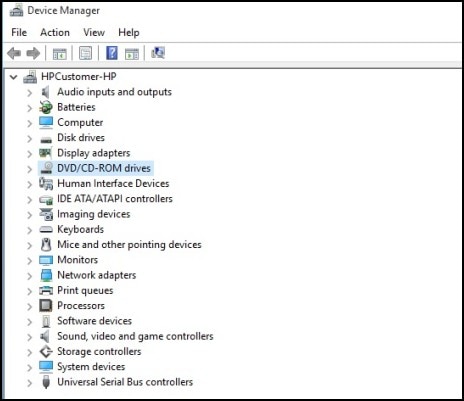
- Если имя дисковода CD / DVD не отображается или оно отображается с ошибками, закройте диспетчер устройств и перейдите по ссылке ниже, чтобы заставить его работать. CD / DVD-привод не обнаружен (Windows 10, 8) .
Если привод CD / DVD указан, убедитесь, что включен режим автозапуска.
Если AutoPlay настроен на то, чтобы не предпринимать никаких действий при вставке дисков или если AutoPlay не включен, ничего не происходит, если диск вставлен. Несмотря на то, что вы можете открыть диски через File Explorer или другие программные средства, выполните следующие действия, чтобы убедиться, что AutoPlay включен, чтобы диски можно было более легко протестировать в следующих шагах:- В Windows выполните поиск и откройте Панель управления.
- Нажмите «Оборудование и звук», затем выберите «Автозапуск».
- Убедитесь, что выбрано использование AutoPlay для всех носителей и устройств. Если нет, выберите его. Рисунок: Использование AutoPlay для всех носителей и устройств
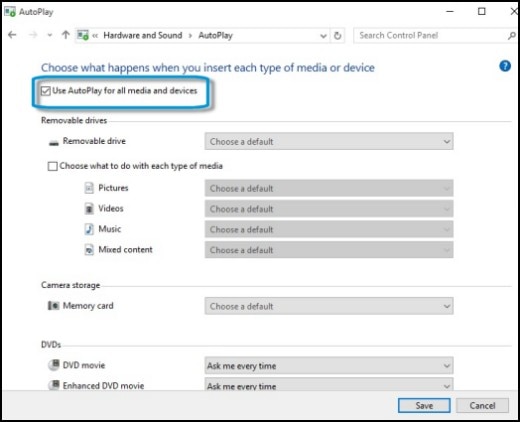
- Нажмите раскрывающееся меню и выберите «Спросить меня каждый раз рядом с каждым диском», «Blu-ray» и «CD», а затем нажмите «Сохранить». Рисунок: спросите меня каждый раз
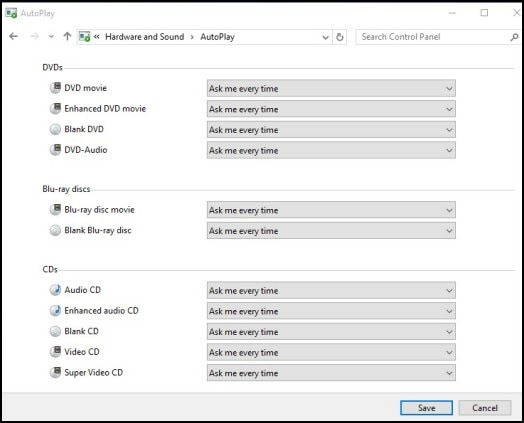
Исправление 3: Чтение диска из командной строки
Если ваш компьютер не может читать диски, убедитесь, что диск может считывать диски из командной строки. Для проверки дисков и диска из командной строки выполните следующие действия:- В Windows найдите и откройте командную строку.
- Введите diskpart в командной строке и нажмите Enter. Если вам будет предложено ввести пароль администратора или подтверждение, введите пароль или подайте подтверждение.
Рисунок: Командная строка: diskpart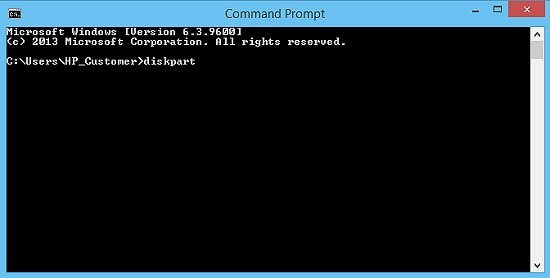
- Вставьте диск, содержащий файлы в дисковод, который имеет проблему. Используйте тип диска, который не распознается на диске. Хорошими дисками для использования являются игровые или программные диски, которые были приобретены в магазине. Не используйте музыкальные компакт-диски. Если DVD-привод может читать компакт-диски, но не DVD-диски, вставьте DVD-фильм.
- Подождите около 20 секунд, пока диск не достигнет полной скорости вращения.
- Введите список в командной строке.
- Нажмите клавишу Enter и посмотрите на список. В столбце Ltr найдите и запомните букву диска рядом с дисководом CD / DVD, который содержит диск.
Рисунок: Объём списка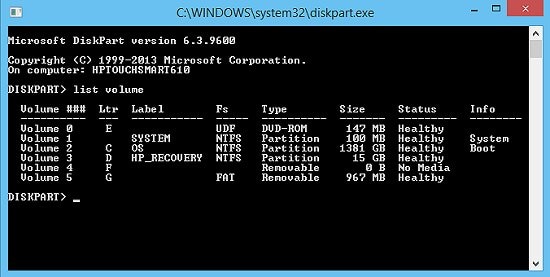
- Введите «Выход» и нажмите клавишу «Ввод», чтобы вернуться в командную строку.
- Обязательно введите правильную букву диска для диска, содержащего диск, а затем двоеточие (:). Например, если буква диска была указана как E в списке diskpart, вы должны ввести следующее: E:
Рисунок: буква диска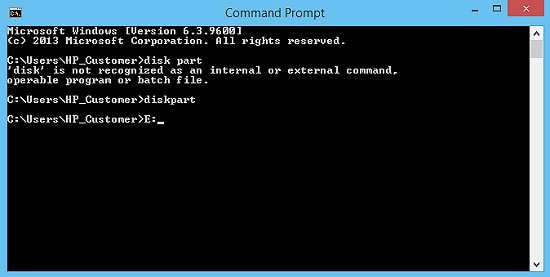
- Нажмите клавишу Enter, а затем введите новое в командной строке: dir
Рисунок: команда каталога диска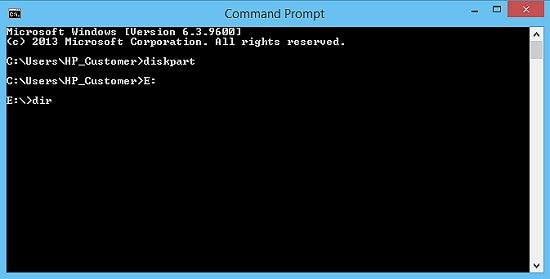
- Нажмите клавишу Enter. Список файлов и папок должен отображаться на экране.
- Выполняйте одну из следующих задач в зависимости от того, что отображается на экране:
- Если на экране отображается список имен файлов и папок, данные диска распознаются диском. Проблема вряд ли связана с диском или диском. Вероятно, это связано с конфигурацией программного обеспечения в Windows. Перейдите к шагу 5: Переустановка CD / DVD-диска в диспетчере устройств.
- Если отображается сообщение «Устройство не готово» или экран не обновляется через 30 секунд, диск или диск могут быть плохими. Повторите эти шаги несколькими другими дисками того же типа, чтобы убедиться, что проблема не связана с диском. Если другие диски того же типа не могут быть прочитаны, перейдите к шагу 8, чтобы проверить, действительно ли диск неисправен.
Для удаления и переустановки имени диска в диспетчере устройств выполните следующие действия:- Удалите все диски, которые могут находиться на диске.
- В Windows найдите и откройте диспетчер устройств.
- Дважды щелкните диски DVD / CD-ROM .
- Щелкните правой кнопкой мыши имя диска и выберите «Удалить». Рисунок. Удаление диска DVD / CD-ROM в диспетчере устройств.
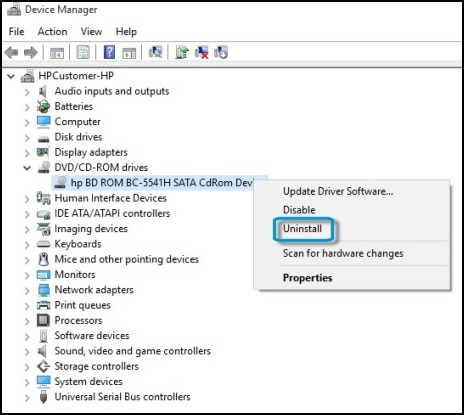
- Нажмите «Да» или «ОК», чтобы удалить список дисков, а затем закройте диспетчер устройств.
- Щелкните правой кнопкой мыши «Пуск», выберите «Выключить» или «Выйти», затем выберите «Перезапустить».
Подождите, пока компьютер перезагрузится и загрузится в Windows.
- Когда Windows открывается, диск автоматически настраивается, и список восстанавливается в диспетчере устройств.
- Когда это будет сделано, снова используйте CD или DVD-диск, чтобы узнать, может ли он читать диски. Если это сработает, все готово. Если это не сработает, воспользуйтесь инструментом устранения неполадок оборудования и устройств.
С Уважением,
Lokesh
Там нет ответов.
Добро пожаловать Reviversoft Answers
ReviverSoft Ответы это место, чтобы задать любой вопрос у вас есть о вашем компьютере и он ответил в экспертном сообществе.Задайте свой вопрос
Задайте свой вопрос в сообщество сейчасПодобные вопросы
Работы происходит приблизительно 3 недели назад в то же время, как я должен был HD заменить.Посмотреть ответ19Показать полный вопросмейн шт ист положить Möchte монахиня ReviverSoft Ауф мейн ноутбук registriren Wie Geht дас унд был muß ич тунПосмотреть ответ19Показать полный вопросЯ продолжал получать синий экран с сообщением об ошибке Сбой драйвера государственной власти и тогда мой компьютер будет перезагружен. Я нашел ваш продукт, и это не произойдет больше. Я только что купил антивирусную (Kaspersky), и теперь он делает это снова. Это так неприятно. Мой компьютер только 6 месяцев. Это настольный Asus.Посмотреть ответ8Показать полный вопросВозникли проблемы с ПК?Завершите бесплатное сканирование компьютера, используя Driver Reviver сейчас.ЗагрузитьНачать бесплатное сканированиеКомпания| Партнёры| EULA| Официальное Уведомление| Не продавать/не делиться моей информацией| Управление моими файлами cookieCopyright © 2024 Corel Corporation. Все права защищены. Условия эксплуатации | Конфиденциальность | Cookies -
